先日iPhone4のダブルホワイトプランを解約するためにソフトバンクショップへ行ってきました。そこで契約手続きしている間にデジタルフォトフレームのことが気になって,ショップのひとに話をきいていたら,契約してしまいました。
白と黒のモデルがあったんですが,黒にしました。本体の高さはリポビタンDのびんと同じくらいです。
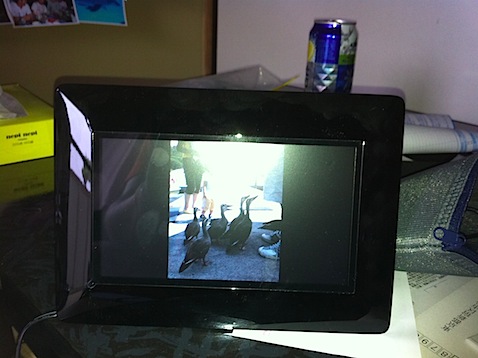
何に惹かれたかというと,メールで直接写真が本体に送信できるところでした。それをするのにかかるのが月490円です。使わないダブルホワイトより断然こっちです。しかも本体価格は掛からないので,ホントに月490円で,デジタルフォトフレームが手に入ります。
以下,気になるところを。
・メールで写真が本体に送れる。ただし,月490円だとソフトバンクケータイのSMSのみ対応(ケータイ番号で送るメール)。他社ケータイやPCから送りたいなら更に月300円かかる。
・2年縛り。普通のケータイと同じように2年契約です。途中で解約すると1万円弱かかります。
・SDカードなどの外部メディアが使える。写真をSDに入れたり,SDから取り込んだりできる。本体は300MBくらいしか容量がないので,外部メディアは必須。
・動画は再生できない。動画も再生できるとよかったんですけど。
・バッテリがないので,ACアダプタで給電。
本音をいうと500キロほど先に住んでる彼女にプレゼントしようかと思って契約しました。写真を渡すいい方法ないかなと思ってたので,iPhoneからデジタルフォトフレームにメールで送ってしまえば,相手のパケット代を気にしないでよくなります。でもPCから送れないのはやっぱり面倒なので,月300円のオプションをつけるかで悩んでます。
自分の部屋に置くようのデジタルフォトフレームが欲しくなってきました。冬のボーナスでiPadとスタンド買って,デジタルフォトフレームにしようかなと思い始めました。
売り上げランキング: 793

 起動が遅い
起動が遅い 使い込むほどに良さを再発見
使い込むほどに良さを再発見 満足
満足 簡単、キレイ、お手軽価格
簡単、キレイ、お手軽価格 お値段以上……?!
お値段以上……?!






